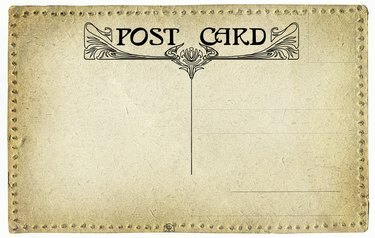
ღია ბარათების შექმნა მარტივია InDesign-ში.
სურათის კრედიტი: pavila/iStock/Getty Images
შექმენით და დაბეჭდეთ ღია ბარათები სახლში Adobe's InDesign პროგრამული უზრუნველყოფის და მზა ღია ბარათის ქაღალდის მარაგის გამოყენებით, რომელიც ხელმისაწვდომია თქვენი ჭავლური ან ლაზერული პრინტერისთვის. შექმენით საფოსტო ბარათის წინა მხარე ისე, როგორც გსურთ, მაგრამ უკანა მხარე უნდა აკმაყოფილებდეს აშშ საფოსტო სამსახურის მოთხოვნებს, რათა დაიკმაყოფილოს საფოსტო ბარათის გაგზავნის ტარიფები.
დოკუმენტის შექმნა
Ნაბიჯი 1
განსაზღვრეთ თქვენი საფოსტო ბარათის ზომა. მზა ღია ბარათების დასაბეჭდი მარაგი რამდენიმე ზომისაა, მაგრამ 6 ინჩი 4 ინჩზე ჩვეულებრივი ზომაა. დოკუმენტის დაყენებამდე გაზომეთ ბარათის მარაგის ზომა.
დღის ვიდეო
ნაბიჯი 2
გახსენით ახალი ფაილი InDesign-ში "ფაილი", "ახალი" და "დოკუმენტი" არჩევით. "ახალი დოკუმენტის" ფანჯარაში დააყენეთ გვერდი სიგანე 6 ინჩამდე და გვერდის სიმაღლე 4 ინჩამდე ან თქვენი ბარათის სიგანისა და სიმაღლეზე, თუ ის განსხვავებულია ზომა.
ნაბიჯი 3
შეცვალეთ გვერდების რაოდენობა "2". დააყენეთ ყველა ზღვარი 1/4 ინჩზე და დააწკაპუნეთ "OK".
საფოსტო ბარათის დიზაინი
Ნაბიჯი 1
დაამატეთ სურათი ბარათის წინა მხარეს არჩევით "ფაილი" და "ადგილი". დაათვალიერეთ, რომ იპოვოთ ფოტო, რომელიც გსურთ საფოსტო ბარათის წინა მხარეს. აირჩიეთ სურათი და დააჭირეთ "გახსნას". დააწკაპუნეთ ბარათის წინა მხარეს ნებისმიერ ადგილას სურათის დასაყენებლად.
ნაბიჯი 2
სურათის ზომა ისე, რომ მოერგოს 1/4 ინჩის მინდვრებს სურათის არჩევით და არჩევით "ობიექტი", "ტრანსფორმა" და "მასშტაბიანი". შეიყვანეთ პროცენტი "სკალა X" და "მასშტაბი Y" ველებში. გააკეთეთ დამატებითი კორექტირება გამოსახულების ყუთზე არსებული სახელურების გამოყენებით.
ნაბიჯი 3
აირჩიეთ "ფანჯარა" მენიუდან და დაადასტურეთ, რომ Layers-ს აქვს გამშვები ნიშანი მის გვერდით. თუ ეს ასე არ არის, დააწკაპუნეთ „ფენებზე“ ფენების პანელის გასახსნელად. ფენის დასამატებლად დააწკაპუნეთ Create a New Layer-ის ხატულაზე ფენების პანელის ბოლოში.
ნაბიჯი 4
აირჩიეთ ახალი ფენა სამუშაო ფენად მასზე დაწკაპუნებით Layers პანელში. დაამატეთ ტექსტი ამ ფენაზე "ტექსტის" ხელსაწყოს არჩევით. დააწკაპუნეთ და გადაიტანეთ დოკუმენტში ტექსტური ყუთის შესაქმნელად და შემდეგ შეიყვანეთ შეტყობინება ფოტოზე გადასატანად. აირჩიეთ შრიფტი და გაზომეთ იგი სიმბოლოების პანელში.
ნაბიჯი 5
გადადით თქვენი დოკუმენტის მე-2 გვერდზე, რომელიც არის საფოსტო ბარათის უკანა ნაწილი. დახაზეთ ყუთი, რომ მიუთითოთ შტამპის პოზიცია მართკუთხედის ხელსაწყოს არჩევით და ბარათის ზედა მარჯვენა კუთხეში 1 დიუმიანი კვადრატის დახატვით მეოთხედი დიუმიანი მინდვრების შიგნით. დააყენეთ შევსება არცერთზე. "Stroke" პანელში დააყენეთ შტრიხი 0,5 ქულაზე და დააყენეთ ფერი 7 პროცენტით შავზე.
ნაბიჯი 6
დახაზეთ მართკუთხედი ბარათის ბოლოში, რომელიც ვრცელდება ბარათის ქვედა მხრიდან 0,625 ინჩით და გადის ღია ბარათის სიგანეზე. დააყენეთ შევსება 7-პროცენტიან შავზე და პარალიზის მნიშვნელობა არ არის. ეს ტერიტორია დაცულია შტრიხ-კოდისთვის, რომელიც გამოიყენება აშშ საფოსტო სამსახურის მიერ და თქვენ არ უნდა დაწეროთ ამ ზონაში.
ნაბიჯი 7
დახაზეთ ვერტიკალური ხაზი ბარათის მარცხენა კიდიდან 3,25 ინჩით, რომელიც ვრცელდება ზედა კიდიდან ბარათის ბოლოში შეღებილ შტრიხ კოდის ზონამდე. დააყენეთ შტრიხი 0,5 წერტილზე და ფერი შავზე. ეს ბარათს ყოფს ნაწილებად, სადაც წერთ, მდებარეობს ხაზის მარცხენა მხარეს და საფოსტო მისამართის ნაწილად, რომელიც არის ხაზის მარჯვენა მხარეს.
ნაბიჯი 8
აირჩიეთ "ტიპი" ინსტრუმენტი და ჩაწერეთ თქვენი დაბრუნების მისამართი ბარათის ზედა მარცხენა კუთხეში, მხოლოდ მეოთხედი დიუმიანი ზღვრის შიგნით, რათა პრინტერმა არ ამოჭრას ტექსტი ბარათის დაბეჭდვისას. მარცხენა მხარის დარჩენილი ნაწილი ცარიელი დატოვეთ თქვენი ხელნაწერი შეტყობინებისთვის.
საფოსტო ბარათის დაბეჭდვა
Ნაბიჯი 1
ჩატვირთეთ საფოსტო ბარათის ქაღალდი თქვენს პრინტერში. ერთი მხარე შეიძლება იყოს პრიალა, მეორე კი მქრქალი. პრიალა მხარე არის ფოტოსთვის, ხოლო მქრქალი მხარე თქვენი ხელით დაწერილი ინფორმაციისთვის.
ნაბიჯი 2
დაბეჭდეთ ღია ბარათების წინა მხარე მხოლოდ ბარათის მარაგის პრიალა მხარეს. ეს არის დოკუმენტის 1-ლი გვერდი. თუ ჭავლური პრინტერს იყენებთ, გადადეთ ღია ბარათები და დაელოდეთ მელნის გაშრობას.
ნაბიჯი 3
გადატვირთეთ ქაღალდი პრინტერში ისე, რომ მქრქალი მხარე დაიბეჭდოს. თუ არ იცით როგორ გააკეთოთ ეს, იხილეთ თქვენი პრინტერის სახელმძღვანელო. ამობეჭდეთ საფოსტო ბარათის უკანა მხარე -- გვერდი 2 დოკუმენტში -- ბარათის მქრქალი მხარეს. ყველა ბარათის დაბეჭდვამდე დაადასტურეთ, რომ მე-2 გვერდის ზედა ნაწილის სარეზერვო ასლი იქმნება 1-ლი გვერდის ზემოთ.
ნაბიჯი 4
გამოყავით ღია ბარათები პერფორაციების გასწვრივ ბარათის მარაგში.
რჩევა
ეს ინსტრუქციები მოქმედებს Adobe InDesign CC, 2014 ვერსიისთვის.
დაბეჭდვამდე გულდასმით გადაასწორეთ ტექსტი თქვენს საფოსტო ბარათზე.
ზოგიერთი საფოსტო ბარათი შექმნილია ისე, რომ წინა სურათმა შეიძლება გაიაროს ღია ბარათის გვერდები სრული სისხლდენისთვის. შეამოწმეთ თქვენი მარაგის შეფუთვა სპეციფიკისთვის, მაგრამ, როგორც წესი, ეს მოითხოვს, რომ გააფართოვოთ ფოტო დოკუმენტის კიდეებს ოდნავ მიღმა, ჩვეულებრივ, 1/8 ინჩით ყველა მხრიდან.
გაფრთხილება
არ დაწეროთ შტრიხ კოდის ზონაში საფოსტო ბარათის ბოლოში.
არ ჩატვირთოთ საფოსტო ბარათის ქაღალდი თქვენს პრინტერში, სანამ მელანი ჯერ კიდევ სველია.
ბარათის ბოლოში შეფერილი ზონა არ შეიძლება იყოს 7 პროცენტზე მუქი შავი, რათა შეესაბამებოდეს საფოსტო რეგულაციებს.


